Callout-Anmerkungen
Das Callout-Tool erstellt eine Textnotiz mit einem Pfeil auf dem Dokument, der auf eine bestimmte Stelle auf der Seite zeigen kann. Der Text befindet sich in einem Feld, das beim Platzieren des Callouts auf der Seite erstellt wird. Sobald Sie es platziert haben, können Sie den Pfeil verschieben oder die Größe des Felds ändern, um den Text innerhalb des Felds neu zu formen. Außerdem können Sie zusätzliche Eigenschaften mithilfe desSchnelleigenschaften oder MiniSymbolleisten.
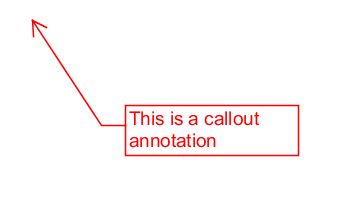
Erstellen eines Callouts
- Starten Sie das Callout-Tool durch Klicken auf das
 im Registerkarte „Kommentar“in der Symbolleisteoder mit der Tastenkombination Strg + Alt + W (⌘ +Alt + W auf dem Mac)
im Registerkarte „Kommentar“in der Symbolleisteoder mit der Tastenkombination Strg + Alt + W (⌘ +Alt + W auf dem Mac) - Klicken Sie zunächst auf die Stelle, an der die Pfeilspitze platziert werden soll, und bewegen Sie dann den Cursor an die Stelle, an der das angehängte Textfeld platziert werden soll.
- Geben Sie den Text ein, den Sie in die Legende einfügen möchten
- Zum Beenden drücken Sie die Esc-Taste oder klicken Sie an eine andere Stelle im Dokument.
Anmerkungseigenschaften
Um auf die Callout-Eigenschaften zuzugreifen, gehen Sie zuRegisterkarte „Eigenschaften“in der Symbolleiste oder klicken Sie mit der rechten Maustaste (Mac: Strg + Klick) auf die Anmerkung und wählen Sie Eigenschaften im Mausmenü oder klicken Sie auf die Schaltfläche Bearbeiten![]() auf der MinisymbolleisteDie Callout-Annotation enthält die folgenden Eigenschafteneinstellungen.
auf der MinisymbolleisteDie Callout-Annotation enthält die folgenden Eigenschafteneinstellungen.
Aussehen
Rahmenbreite- Legt die Breite der Rahmenlinie fest
Stil- Legt den Stil der Rahmenlinie fest (z. B. gepunktet, gestrichelt, Wolke usw.)Notiz:AuswählenDer Wolkenstil auf einer Callout ändert nur das Textfeld. Die Linie und der Pfeil bleiben durchgezogen
Randfarbe- Legt die Farbe des Rahmens fest
Füllfarbe- Legt die Füllfarbe fest
Textfarbe- Legt die Textfarbe fest
Horizontal ausrichten- Legt die horizontale Ausrichtung des Textes fest
Schriftart- Legt die Schriftart des Textes fest
Größe- Legt die Schriftgröße des Textes fest
B- Macht den gesamten TextDeutlich
ICH- Macht den gesamten TextKursiv
U- Macht den ausgewählten Anmerkungstextunterstrichen
S- Markiert den ausgewählten Anmerkungstext mit einemdurchgestrichen
Transparenz- Legt die Transparenz der Textanmerkung fest
Als Standard speichern- Wenn diese Option aktiviert ist, werden die ausgewählten Darstellungseinstellungen als Standard für alle neuen Callout-Anmerkungen verwendet.
Gesperrt– Wenn aktiviert, wird Folgendes für die Anmerkung verhindert: Verschieben oder Ändern der Größe, Bearbeiten von Darstellungseigenschaften und Löschen der Anmerkung.
Allgemein
Autor- Ermöglicht das Bearbeiten des Autors
Thema- Ermöglicht das Bearbeiten des Betreffs
Schicht- Nur verfügbar, wenn das Dokument Ebenen enthält. Legt die Ebene fest, zu der die Anmerkung gehört. Weitere Informationen finden Sie unterZuweisen von Kommentaren zu Ebenen
Statusverlauf
Auf dieser Registerkarte wird der Überprüfungsstatus der Anmerkung angezeigt und geändert, einschließlich Autor, Status und Zeitstempel. Weitere Einzelheiten finden Sie unterFestlegen des Status oder der Häkchen für Anmerkungen